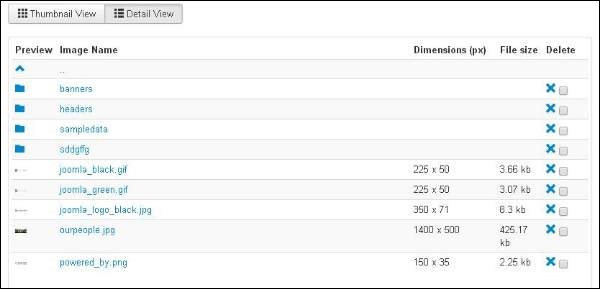Joomla - Menu de Conteúdo
Neste capítulo, estudaremos os menus presentes no conteúdo do Joomla . Um menu suspenso é exibido quando você clica emContent Menu.
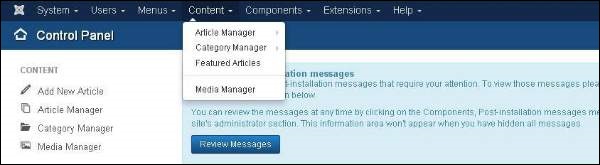
Gerente de Artigo
No Article Manager, você pode criar as páginas padrão que consistem em imagens, texto e hiperlinks. Clique emContent → Article Manager menu no painel administrativo do Joomla, você verá a seguinte tela -
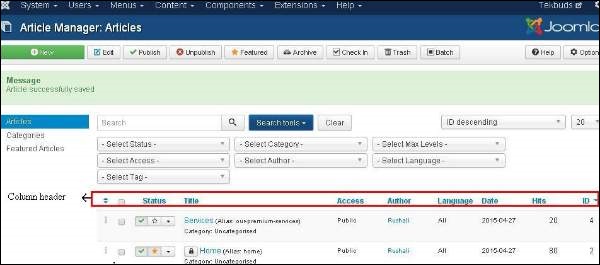
Aqui, mencionamos os detalhes sobre o cabeçalho da coluna presente na página do Gerenciador de artigos.
Checkbox - É usado para selecionar um ou mais itens.
Status - especifica o status da página ou do artigo, ou seja, Publicar / Cancelar publicação / Arquivar / descartado.
Title - Especifica o nome do título que será exibido no menu.
Access - Especifica o nível de acesso, ou seja, público ou privado.
Author - Este é o nome do autor que criou aquele item específico.
Language - Especifica o idioma do item usado.
Date - Especifica a data de criação do artigo.
Hits - Especifica o número de vezes que o item foi visualizado.
ID - É o número de identificação único atribuído aos itens automaticamente.
Vamos aprender sobre o Search na página do gerenciador de artigos, que é usada para pesquisar os itens com muita facilidade.

Aqui você pode pesquisar o item na página do gerenciador de artigos, selecionando qualquer um destes - Select Status, Select category, Select Max Levels, Select Access, Select Author, Select language or Select Tag.
Vamos estudar sobre Article Manager Toolbarem detalhes no capítulo Joomla Toolbar .
Adicionar Novo Artigo
Clique em Content → Article Manager → Add New Articlemenu no painel administrativo do Joomla, então você terá a seguinte tela. A mesma página pode ser visualizada quando você clica emCategory Manager → Add New Category

Aqui você pode criar seu artigo ou página da web, especificando o título em Title barra e podemos adicionar ou escrever conteúdo no contentaba. Estudaremos sobre isso em detalhes no capítulo Joomla Adicionando Conteúdo .
Gerente de categoria
O Gerenciador de categorias é usado para criar categorias para os artigos que permitem agrupar melhor o seu conteúdo. Clique emContent → Category Manager menu no painel administrativo do Joomla, então você obterá a seguinte imagem de tela -

Vamos estudar sobre Category Manager Toolbarem detalhes no capítulo Joomla Toolbar .
Aqui, mencionamos os detalhes sobre o cabeçalho da coluna presente na página do gerenciador de categorias.
Checkbox - É usado para selecionar um ou mais itens da categoria clicando na caixa.
Status - Especifica o status da categoria, ou seja, Publicar / Cancelar Publicação.
Title - Especifica o nome do título na categoria.
Access - Especifica o nível de acesso, ou seja, Público ou Privado.
Language - Especifica o idioma do item usado.
ID - É o número de identificação único atribuído aos itens automaticamente.
Artigo de destaque
Clique em Content → Featured Manager menu no painel administrativo do Joomla, então você terá a seguinte tela -
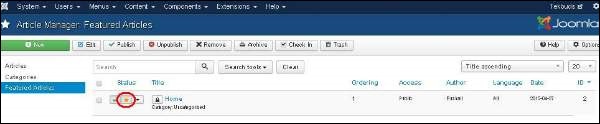
Aqui, a marca de estrela amarela indica que o artigo é apresentado. A marca da estrela está presente ao lado de cada artigo para artigos apresentados.
Aqui, mencionamos os detalhes sobre o cabeçalho da coluna presente na página Artigo em destaque .
Checkbox - É usado para selecionar um ou mais itens clicando na caixa.
Status - Especifica o status da página ou artigo, ou seja, publicar / cancelar publicação.
Title - Especifica o nome do título que é exibido no menu.
Ordering - Especifica a ordem de criação do item.
Access - Especifica o nível de acesso, ou seja, público ou privado.
Author - Descreve o nome do autor que criou aquele item específico.
Language - Especifica o idioma do item usado.
Date - Especifica a data do artigo em que foi criado.
ID - É o número de identificação único atribuído aos itens automaticamente.
Gerente de mídia
Você pode gerenciar seus arquivos de mídia carregando um novo arquivo ou excluindo os existentes usando o gerenciador de mídia. Clique emContent→Media Manager menu no painel administrativo do Joomla, então você terá a seguinte tela -
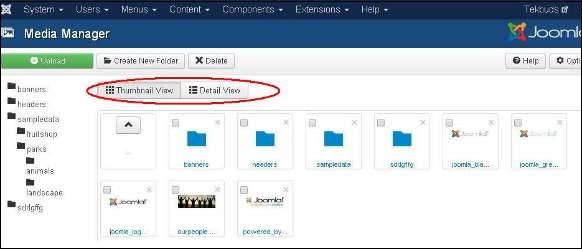
Vamos estudar sobre Media Manager Toolbarem detalhes no capítulo Joomla Toolbar .
Visualização em miniatura
A visualização em miniatura contém visualizações de imagens e ícones da subpasta. Quando clicamos emThumbnail View então o gerenciador de mídia terá a aparência mostrada abaixo.
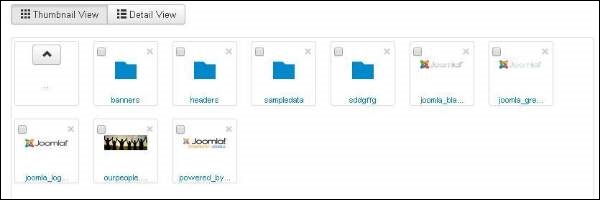
Visualização de detalhes
A visualização de detalhes contém os detalhes do arquivo. Na vista de detalhes, as informações do arquivo, como dimensão e tamanho do arquivo, são exibidas. Quando clicamos noDetail View então o gerenciador de mídia terá a aparência mostrada abaixo.